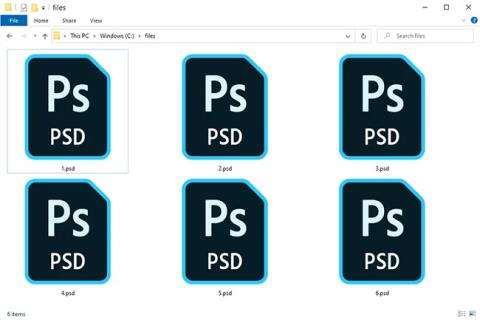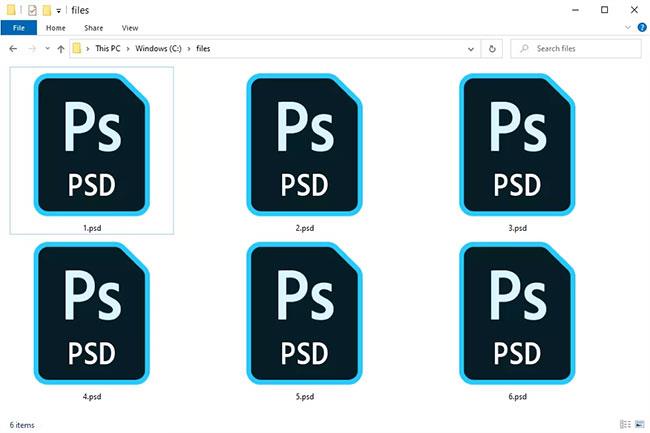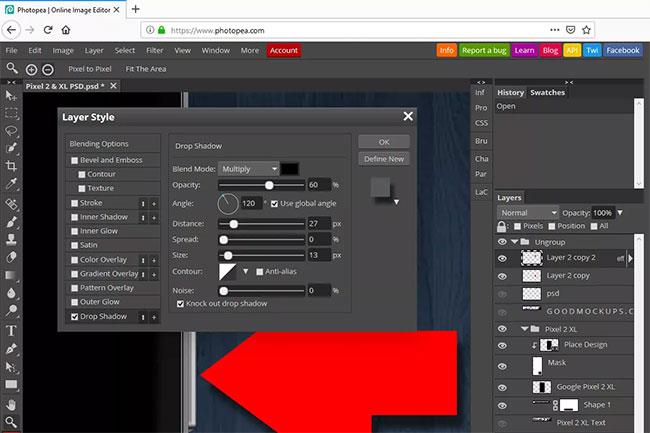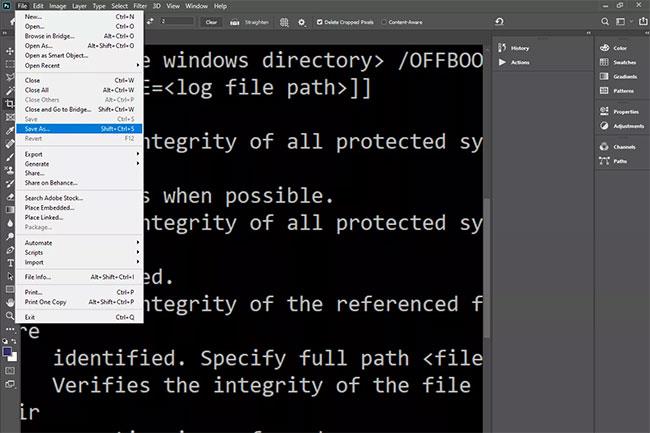Questo articolo descrive cosa sono i file PSD e come differiscono dalle immagini standard, come aprirli e quali programmi possono convertirli nei formati di immagine più diffusi come PNG e JPG.
Cosa sono i file PSD?
I file PSD vengono utilizzati principalmente in Adobe Photoshop come formato predefinito per il salvataggio dei dati. I file con questa estensione sono chiamati file Adobe Photoshop Document e sono in un formato proprietario sviluppato da Adobe.
Sebbene alcuni file PSD contengano solo una singola immagine e nient'altro, gli usi comuni dei file PSD includono molto più della semplice memorizzazione di un file immagine. Supportano più immagini, oggetti, filtri, testo, ecc., oltre all'utilizzo di livelli, forme, linee vettoriali e trasparenza.
Ad esempio, supponiamo che tu abbia combinato cinque immagini in un file PSD, ciascuna immagine su un livello separato. Quando vengono posizionate insieme, le foto sembrano giacere su un'immagine piatta, ma in realtà sono spostabili e completamente modificabili all'interno del proprio livello, proprio come se si lavorasse con foto separate. Puoi riaprire questo file PSD tutte le volte che vuoi e apportare modifiche ai singoli livelli senza influenzare gli altri livelli.
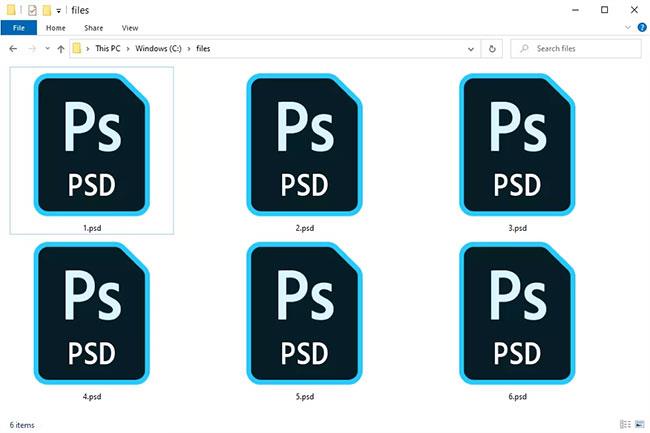
I file PSD vengono utilizzati principalmente in Adobe Photoshop
Nota : PSD è anche l'abbreviazione di altri termini tecnologici come unità protetta personale, dispositivo di sistema programmabile, dispositivo di condivisione porte, dispositivo di condivisione) e progettazione di commutazione di pacchetto, ma nessuno di essi è correlato al formato file del documento Adobe Photoshop.
Come aprire i file PSD
I migliori programmi per aprire e modificare file PSD sono Adobe Photoshop e Adobe Photoshop Elements, nonché CorelDRAW e lo strumento PaintShop Pro di Corel.
Anche altri programmi Adobe possono utilizzare file PSD, come Adobe Illustrator, Adobe Premiere Pro e Adobe After Effects. Tuttavia, questi programmi vengono utilizzati principalmente per l'editing video o audio e non come editor grafici come Photoshop.
Se stai cercando un programma gratuito per aprire file PSD, l'articolo consiglia di utilizzare GIMP . Questo è uno strumento di fotoritocco gratuito e popolare che aiuta ad aprire file PSD e molti altri formati di file. Puoi anche utilizzare GIMP per modificare i file PSD, ma è probabile che si verifichino problemi, poiché presenta limitazioni nel riconoscere livelli complessi e altre funzionalità avanzate che potrebbero essere state utilizzate in Photoshop al momento della creazione del file.
Paint.NET (con Paint.NET PSD Plugin) è un altro programma gratuito che, come GIMP, può aprire file PSD. Anche altri editor di foto gratuiti supportano l'apertura di file PSD e alcuni possono anche salvare nel formato file PSD.
Se vuoi aprire rapidamente un file PSD senza Photoshop , dovresti usare Photopea. È un editor di foto online gratuito che viene eseguito nel browser e che non solo ti consente di visualizzare tutti i livelli PSD ma anche di apportare alcune modifiche. Puoi anche utilizzare Photopea per salvare i file sul tuo computer in formato PSD.
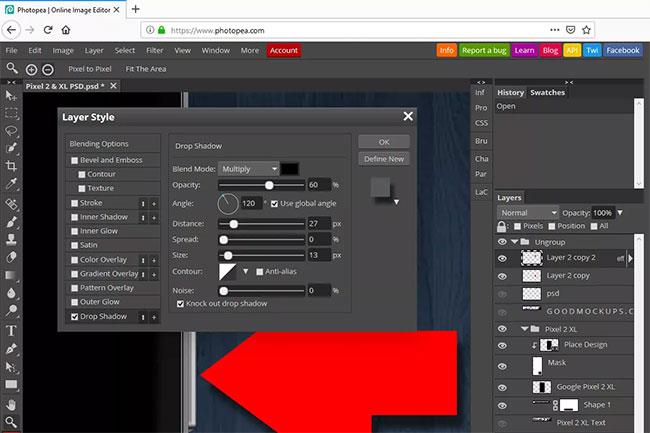
Modifica i file PSD in Photopea
Anche IrfanView, PSD Viewer e QuickTime Picture Viewer di Apple (parte del programma QuickTime gratuito dell'azienda) apriranno i file PSD, ma non potrai utilizzarli per modificare i file PSD. Inoltre non avrai alcun tipo di supporto per i livelli poiché funzionano solo come visualizzatore PSD.
Apple Preview, inclusa in macOS, sarà in grado di aprire i file PSD per impostazione predefinita. Se il programma che apre automaticamente i file PSD sul tuo computer Windows non è il programma che desideri aprire per impostazione predefinita, cambiarlo è abbastanza semplice. Consulta l'articolo: Come modificare le applicazioni predefinite in Windows per maggiori dettagli.
Come convertire i file PSD
Il motivo più comune per convertire un file PSD è utilizzarlo come un normale file immagine, magari come file JPG, PNG, BMP o GIF. In questo modo, puoi caricare l'immagine online (molti siti non accettano file PSD) o inviare l'immagine tramite e-mail in modo che possa essere aperta su un computer che non utilizza un apri PSD.
Se hai Photoshop sul tuo computer, convertire un file PSD in un formato di file immagine è estremamente semplice: utilizza l' opzione di menu File > Salva con nome .
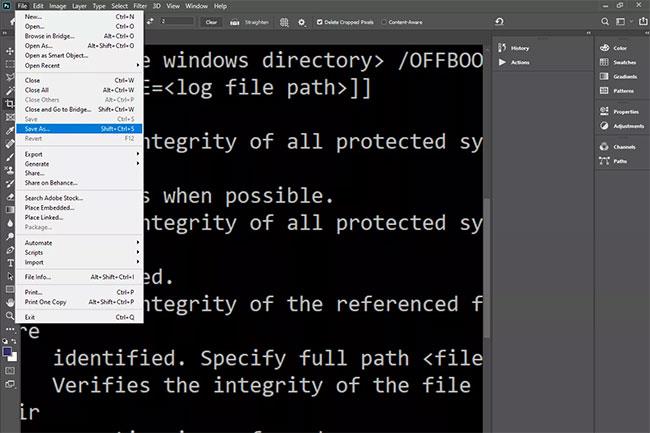
Esistono molti modi per convertire i file PSD
Se non disponi di Photoshop, un modo rapido per convertire i file PSD in PNG, JPG, PDF, SVG, GIF o WEBP è tramite l' opzione File > Esporta come di Photopea .
La maggior parte dei programmi di cui sopra che supportano la modifica o la visualizzazione di file PSD possono convertire PSD in altri formati utilizzando un processo simile a Photoshop e Photopea.
Un'altra opzione per convertire i file PSD è tramite un programma di conversione delle immagini gratuito.
La conversione di un file PSD in un normale file immagine appiattisce o unisce tutti i livelli in un file con un solo livello da convertire. Dopo aver convertito un file PSD in questo modo, non è possibile riconvertirlo in PSD e riutilizzare i livelli.
Ulteriori informazioni sui file PSD
I file PSD hanno un'altezza e una larghezza massime di 30.000 pixel, nonché una capacità massima di 2 GB.
Un formato simile al PSD è PSB (Adobe Photoshop Large Document file), che supporta immagini più grandi, fino a 300.000 pixel e dimensioni di file fino a circa 4 exabyte (4 miliardi di GB).
Adobe offre alcune letture avanzate sul formato file PSD nel documento Adobe Photoshop File Format Specifiche sul proprio sito Web:
https://www.adobe.com/devnet-apps/photoshop/fileformatashtml/
Alcune estensioni di file sembrano simili a .PSD ma non hanno nulla a che fare con questo formato immagine. WPS, XSD, PSF e PPS sono alcuni esempi. Controlla attentamente l'estensione del file per assicurarti che sia effettivamente un file .PSD prima di concludere che non è possibile aprire il file con i programmi PSD sopra.
Domande frequenti
Come convertire file PSD in file di grafica vettoriale?
Potresti voler convertire i file PSD in file di grafica vettoriale, che sono più scalabili e più facili per alcuni progetti grafici. Strumenti grafici come Adobe Illustrator, insieme a Photoshop, convertiranno facilmente i file PSD in file vettoriali.
In Photoshop, seleziona Esporta come > SVG per convertire il file nel formato SVG, che è un formato di file vettoriale. In Illustrator, apri il file PSD, quindi utilizza Image Trace per convertire il file in un formato di file vettoriale.
Come salvare i file PSD come PDF?
Apri il file in Photoshop, quindi scegli Salva con nome > PDF . Per aprire un file PDF in Photoshop, scegli File > Apri , seleziona il file PDF, quindi segui le istruzioni nella finestra di dialogo Importa PDF .
Vedi altro: